Amazonでd払い/dポイントを利用する方法!メリットは?
ドコモユーザーが利用できるd払いをAmazonで利用できることをご存知ですか? d払いをAmazonで利用すると、dポイントの利用が可能で、それ以外にもメリットが盛りだくさんです。Amazonでd払いを利用する方法について知り、利用してみましょう。
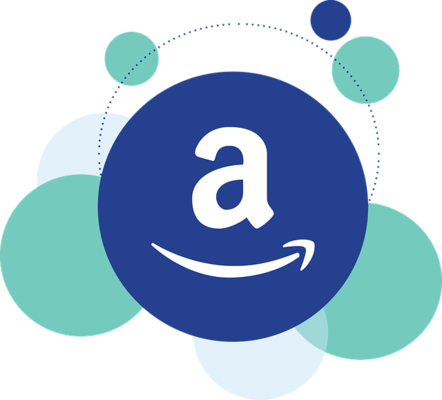
目次
- 1d払いとは?
- ・ケータイ料金と合算して支払う決済サービス
- ・ドコモ払いとの違い
- 2d払いの特徴
- ・dポイントを貯める/使える
- 3d払いをAmazonで利用するメリット
- ・かんたん決済
- ・便利な支払い方法
- ・お得なキャンペーン
- ・プライム会費もd払いできる
- 4d払い/dポイントをAmazonで利用する方法
- ・d払いの初期設定手順
- ・Amazonでd払いする手順
- ・dポイントを使ってd払いするときの流れ
- ・プライム会費の支払いには利用できる?
- ・d払いはAmazonギフト券と併用できる?
- 5d払い/dポイントをAmazonで利用する際の注意点
- ・電話料金合算払いのみ利用可能
- ・ドコモの回線を持っている事が必要
- 6Amazonでd払いができる対象者
- ・ドコモユーザー
- ・支払い方法は電話料金合算払い
- 7Amazonでd払いができないケース
- ・d払いで買えない商品の購入
- ・d払いの利用限度額を超えている
- ・1-Click設定で商品を買おうとしている
- ・合わせて読みたい!d払いに関する記事一覧
d払いとは?
d払い、という決済手段があることをご存知でしょうか? この記事ではd払いをAmazonで利用する方法の説明をしていきますが、その設定方法や手順、利用可能な対象者などの話をする前に、d払いとは何かの説明から入ります。
ケータイ料金と合算して支払う決済サービス
d払いとは、ケータイ料金と合算して実際の店舗やオンラインショップで白羽うことができる決済サービスです。コンビニエンスストアやこの記事で紹介するAmazonなどで利用可能となっています。
支払方法はクレジットカードもしくはケータイ料金との合算(※対象者はドコモユーザーのみ)で、d払いを利用するためのアプリも提供されています。
ドコモ払いとの違い
ドコモにはd払いとドコモ払いとがあります。d払いとは先ほど説明したとおりケータイ料金と合算して支払い可能で、dアカウントさえ所持していればドコモユーザーでなくても利用可能となっています。
d払いではdポイントも利用することができ、貯めることも可能です。
それに対し、ドコモ払いとは、ドコモのケータイを利用している人のみが対象となっていますが、dポイントを利用したりためたりといったことはできません。比較を表にしてみましたので、参考にしてみてください。
| d払い | ドコモ払い | |
|---|---|---|
| 対象者 | ドコモユーザー もしくは dアカウント所持者 |
ドコモユーザーのみ |
| 利用可能場所 | 利用可能店舗(コンビニなど) 及び ネットショップ |
ネットショップのみ |
| dポイント | 貯めることも使うことも可能 | 利用不可 |
| 支払方法 | 電話料金合算(ドコモのみ) クレジットカード |
電話料金合算 |
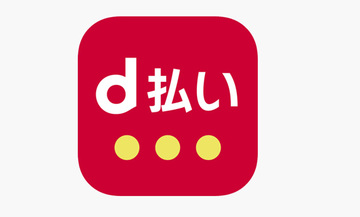 d払いとは?メリット/デメリットもくわしく解説!
d払いとは?メリット/デメリットもくわしく解説!d払いの特徴
前述したドコモ払いとの比較でもわかるかと思いますが、d払いとはdポイントも利用可能な電話料金合算払いのようなものです。
もちろん、電話料金合算払いをしようとする場合の対象者はドコモユーザーである必要がありますが、クレジットカードを利用すればドコモユーザーでなくても支払いは可能です。
dポイントを貯める/使える
d払いではdポイントを貯めることも使うことも可能となっています。dポイントとは、1ポイントから利用できるドコモのポイントサービスで、1ポイント1円という扱いで利用することができます。
dポイントがたまっているけれどドコモ払いではdポイントを充当して利用ができない、という難点があるため、dポイントを利用したい人にはかなりありがたいサービスと言えるでしょう。
利用する場所によりポイント加算の対象金額が異なる
1つ注意しなければならないのは、利用可能な現実の店舗とネットで購入する場合とでdポイントの加算対象金額が異なります。
現実の店舗(ドコモでは街のお店と表記しています)での支払いであれば、購入金額200円(税込)ごとにdポイントが1ポイントが加算されます。
ネット上での支払いとなると購入金額100円(税込)ごとにdポイントが1ポイント加算されます。ネット上でd払いを利用したほうがポイントもたまりやすくお得ということです。
 d払いが使えるお店・ネットショップを一覧で紹介!
d払いが使えるお店・ネットショップを一覧で紹介!d払いをAmazonで利用するメリット
ここまでd払いとはどのようなものかという説明をしてきましたが、そうなると気になるのはd払いをAmazonで利用するメリットになります。どのようなメリットがあるのか確認していきましょう。
かんたん決済
まず1つ目として、d払いを利用することにより、Amazonでの決済が簡単に可能という点がメリットとなります。
手順や設定方法に関しては後述しますが、あらかじめ設定した4ケタのパスワード(ネットワーク暗証番号もしくはspモード/iモードパスワード)だけで決済が可能です。
設定しておけばそれで支払いが完了となりますので、それこそドコモユーザーであればクレジットカードなしでもAmazonで代引きなどを選択する必要がなくなります。
便利な支払い方法
前の項目と重複する部分もありますが、d払いは電話料金合算払いが可能という、支払方法の便利さもメリットの一つです。
Amazonではd払いは電話料金合算払いでしか利用できず、クレジットカード払いにすることはできないため、d払いが利用できると前述したドコモユーザー以外の対象者の方は残念ですがd払いをAmazonで利用することはできません。
ドコモユーザーであれば電話料金と一緒に請求されることとなりますので、支払方法として電話料金と一緒に管理ができるという点でも大きなメリットと言えるでしょう。
お得なキャンペーン
また、d払いではよくお得なキャンペーンが実施されていることがあります。
dポイントの加算割合がキャンペーン期間中に増えたり、d払いを利用することで抽選でdポイントが当たるなど、嬉しいキャンペーンがよく回実施されていますので、d払いを利用するのであればチェックしておくとよいでしょう。
Amazon利用者向けキャンペーンも
また、d払いのキャンペーンの中には、Amazon利用者向けのものも存在します。「Amazonで買い物をすると何%還元!」のようなキャンペーンもあったりしますので、Amazon利用者に嬉しいこともたくさんあります。
もともとAmazonを利用してdポイントがたまる、というサービスは以前からされていましたので、その延長線上にあるとも言えますが、d払いをAmazonでdポイントを利用するメリットはこういう点にも存在しています。
プライム会費もd払いできる
Amazonで様々な特典を得ることができるAmazonプライムですが、その会費は月額500円、年額で払うと4,900円(どちらも2019年7月現在)となっています。このプライム会費も実はd払いで支払うことができるのです。
Amazonプライム会員には便利でお得な会員特典が付随していますが、それをd払いで支払うことができるということは、その会費を払う分dポイントもたまる、ということになります。
プライム会費をd払いに変更すれば、その分のポイントも還元され、特典も利用できてお得という、メリットが目白押しと言っても過言ではないでしょう。
 d払いでエラーになる原因と対処法!【M110074/M110075】
d払いでエラーになる原因と対処法!【M110074/M110075】d払い/dポイントをAmazonで利用する方法
お待たせいたしました。ここでは、d払い及びdポイントをAmazonで買い物をする際に利用する場合の設定手順について説明していきましょう。
d払いの初期設定手順
d払いの初期設定手順ですが、まずはdアカウントを用意してください。d払いをAmazonで利用できる対象者はドコモユーザーのみですので未だガラケーを利用している、という人でない限りは基本的にdアカウントは所持しているはずです。
それに加え、ネットワーク暗証もしくはspモード/iモードパスワード(4桁の数字)も思い出しておきましょう。現実の店舗で買い物をする際にはd払いアプリが必要ですし、キャンペーンなどを利用する場合もアプリが必要です。
まずはd払いアプリをインストールしてください。
アプリを開くとdアカウントへのログインが促されますので、4桁のパスワードを入力してログインしてください。なお、spモード経由での認証しかできないようですので、Wi-Fiでつないでいる人はspモードへ切り替えてください。
アプリの設定はこれで完了となります。
Amazonでd払いする手順
では、Amazonでd払いを利用する手順に説明に移りましょう。カートから設定する方法と新しくAmazonの支払方法に追加設定する場合の2種類の手順の説明をしていきます。スマホからの変更方法ですが、PCでも同じように利用することが可能です。
カートから設定する方法
まずはAmazonのカート(注文確認画面)からd払いの設定をする方法です。支払い情報の「支払い方法」をタップしてください。
「お支払方法を選択」の画面になります。ここで「新しいお支払方法を追加」をタップしましょう。
「携帯決済」をタップして開いてください。
「携帯電話会社(docomoまたはau)を選択」で「docomo」を選択します。
「アカウントタイプ」には「個人用」「仕事用」「家族用」「子供用(息子)」「子供用(娘)」「その他の家族用」「その他」とあります。基本的には「個人用」で問題ないと思いますので、「個人用」をクリックしてください。
選択したら「続行」をタップしましょう。
「次に進む」をタップして、注文確認画面へ戻ります。
支払い方法が「docomo(個人用)」となっているのを確認しましょう。
注文の確定とお支払いをタップしてください。
ドコモのサイトに移動しますので、画面が遷移するまで待ちましょう。
ドコモのサービスへ遷移します。「随時決済利用承諾」の画面になります。もしここでdアカウントへのログイン画面に遷移した場合は、Wi-Fi環境下ですので最終的に認証できないことになりますので注意してください。
画面をスクロールして「spモードパスワード」入力画面に4桁の数字を入力しましょう。特に設定していない場合は「0000」になりますので、できればあとで変更しておきましょう。
入力したら「承諾する」をタップしてください。
「承諾完了」と承諾番号が表示されれば完了です。3秒後にAmazonの画面に遷移しますので、しばらく待ってください。
再度Amazonの画面で注文を確定すれば、注文完了となります。Amazonからdocomoへ支払い情報が到着し、ドコモメールでレシートメールが届くことになります。
なお、これは初めてd払いを利用する場合の作業となりますので、次回注文時にこの登録作業はは必要ありません。(spモードでないとエラーが生じる可能性はあります。
新しくお支払い方法に追加して設定する場合
次にd払いを新しくお支払方法に追加して設定する手順の説明をしましょう。まずハンバーガーメニュー(三のマーク)からアプリメニューを開いてください。
「アカウントサービス」をタップします。
「お支払方法の管理」をタップしてください。
「お支払方法を追加」をタップしてください。
「携帯決済」をタップして開いてください。邪魔であれば「クレジットカードまたはデビットカードを追加」はタップして閉じてしまって構いません。
「携帯電話会社(docomoまたはau)を選択」で「docomo」を選択します。
「アカウントタイプ」には「個人用」「仕事用」「家族用」「子供用(息子)」「子供用(娘)」「その他の家族用」「その他」とあります。基本的には「個人用」で問題ないと思いますので、「個人用」をクリックしてください。
選択したら「続行」をタップしましょう。
認証中と表示されるので、画面が遷移するまで待ってください。
ドコモのサービスへ遷移します。「随時決済利用承諾」の画面になります。もしここでdアカウントへのログイン画面に遷移した場合は、Wi-Fi環境下で最終的に認証できないことになりますので注意してください。
画面をスクロールして「spモードパスワード」入力画面に4桁の数字を入力しましょう。特に設定していない場合は「0000」になりますので、できればあとで変更しておきましょう。
spモードパスワードを入力したら「承諾する」をタップしてください。
「承諾完了」と承諾番号が表示されれば完了です。3秒後にAmazonの画面に遷移しますので、しばらく待ってください。
「docomo(個人用) 携帯決済」の表記になっていれば完了です。失敗していると、認証の確認が必要である旨や認証に失敗したという表記されています。
spモードでやらないとそのエラーになってしまいます(実際Wi-Fi環境下で行って失敗しました)ので注意してください。
また、d払いの設定を行って時点でdocomoからレシートメールが届きますので、そちらも確認してください。
dポイントを使ってd払いするときの流れ
dポイントを使ってd払いを行う場合は、ドコモの「充当方法の設定画面」で事前に設定が必要となります。設定画面は以下のURLとなります。(dアカウントへのログインが必要です)
「dポイント・ドコモ口座残高の利用設定」の画面に移ります。ここでd払いのdポイント充当設定が可能です。
下の方にスクロールすると、dポイントの充当を行うかどうかの選択画面になります。「dポイントをすべて利用する」のラジオボタンにチェックを入れれば、dポイントの充当が可能です。
なお、「dポイント(期間・用途限定)のみ利用」にチェックを入れると、該当するポイントのみを利用してくれます。上記画像だと利用できるのは1ポイントになります。任意項目ですので、チェックを入れても入れなくても構いません。
「内容を登録する」をタップすれば、次からd払いを利用した際、自動的にポイントを利用してくれるようになります。いくら分のみ(例えば端数分のみ)ポイントを利用する、という使い方はできませんので、その点は注意が必要です。
プライム会費の支払いには利用できる?
前述でも説明しましたが、Amazonのプライム会員の会費の支払いにもd払いを利用することが可能です。設定手順は簡単で、プライム会費の支払いを「docomo(個人用)」に設定するだけでOKです。
登録時の設定方法の説明から手順を簡単に説明すると、Amazonプライムのページで「Amazonプライムに登録する」→登録済みの支払い方法から「docomo」を選択→「プライムに登録する」をタップ→「続行」をタップして登録完了となります。
すでにプライム会費を支払っている場合は、その会費の支払方法を選択しましょう。
d払いはAmazonギフト券と併用できる?
ここまで来るときになる方もいると思いますが、d払いとAmazonギフト券とを併用することはできるのでしょうか? 実は、d払いとAmazonギフト券は併用することはできません。
Amazonギフト券だけでなく、他の決済方法と組み合わせて利用することはできないのが現状です。
(訂正:2019年9月現在、Amazonのカスタマーサービスに「携帯決済を他のお支払い方法と組み合わせてご利用いただけます」と表示されていますので、現在は携帯決済と他の支払い方法との併用が可能なようです)
 【d払い】dポイントを貯める方法!ポイントのお得な使い方も紹介!
【d払い】dポイントを貯める方法!ポイントのお得な使い方も紹介!d払い/dポイントをAmazonで利用する際の注意点
ここまで見てきて便利だと感じる人も思うと思いますが、d払いをAmazonで利用する場合に注意しなければならないことがいくつかあります。
電話料金合算払いのみ利用可能
まず一つ目として、d払いをAmazonで利用する場合に利用できるのは電話料金合算払いのみとなります。
d払いをクレジットカードで支払う方法にAmazonでは現在対応していませんので、dアカウントのみで利用していてクレジットカードでd払いを利用している人はAmazonで利用することができません。
ドコモの回線を持っている事が必要
上記の延長になりますが、結果としてAmazonでd払いを利用できる対象者はドコモユーザーのみ、ということになります。ドコモの回線を持っていなければ電話料金合算払いはできませんので、裏を返せばそういう意味にもなるのです。
spモード環境がなければ実質的に利用不可
また、これまでの設定手順でもちらほらと触れてきていますが、ドコモユーザーはd払いはspモード環境下でなければ利用することができないのが現状です。Wi-Fi環境でdアカウントにログインすると、認証エラーで利用することができませんでした。
spモード環境下でなければspモードパスワードを利用できない弊害なのかもしれませんが、できればこの仕様は改善されて欲しい点ではあります。いちいちWi-Fiとspモードを切り替えるのは面倒という人も多いからでしょう。
 「d払い」アプリにクレジットカードを登録できないときの対処法!
「d払い」アプリにクレジットカードを登録できないときの対処法!Amazonでd払いができる対象者
最終的なまとめとなりますが、Amazonでd払いを利用できる対象者とは誰なのかを確認していきましょう。
ドコモユーザー
Amazonで携帯決済ができるのはdocomoとauのようですが、そのdocomoの決済方法であるd払いは携帯決済を行えなければなりません。結果としてドコモユーザーしかAmazonでd払いを利用することができないのです。
支払い方法は電話料金合算払い
また、対象者であるドコモユーザーであっても、d払いの設定をクレジットカード決済にしている場合はAmazonでd払いを利用することができません。Amazonでd払いを利用したい場合は支払方法を電話料金合算払いに設定しておきましょう。
 【d払い】アプリエラー(FES1003)でログインできないときの対処法!
【d払い】アプリエラー(FES1003)でログインできないときの対処法!Amazonでd払いができないケース
Amazonでd払いを利用できるとは説明してきましたが、実はAmazonでd払いが利用できないケースが一部存在しています。携帯決済を利用しようとしたけれどできない、という場合はこの項目に当てはまるかどうかを確認してみましょう。
d払いで買えない商品の購入
Amazonでd払いを利用できない場合、その商品がd払いで買うことのできない商品である可能性があります。d払いで購入できない商品は下記のとおりです。
- Amazonギフト券の購入
- Kindleコンテンツ以外のデジタルコンテンツ
- Prime Now注文時の支払い
- Amazonフレッシュ注文時の支払い
- Amazon Pay利用時の支払い
- 定期おトク便注文時の支払い
- Kindleコンテンツ以外の1-Clickでの注文時の支払い
d払いの利用限度額を超えている
d払いには利用限度額が設定されています。クレジットカードを登録している場合はクレジットカードの上限額が利用限度額になりますので分かりやすいです。
しかし、電話料金合算払いの場合のd払いの限度額は年齢及びドコモの利用状況で変動します。
| 年齢 | ドコモの利用状況 (契約期間) |
d払い限度額 (月額) |
|---|---|---|
| 19歳以下 | 指定なし | 10,000円 |
| 20歳以上 | 1~3ヶ月目 | 10,000円 |
| 4~24ヶ月目 | 30,000円 | |
| 25ヶ月目以降 | 50,000円、80,000円、100,000円 |
特に設定していなければ、上限の金額が利用限度額となります。あまり大きな金額は、と思う場合は自分で利用限度額を上限までの金額で設定可能です。利用限度額を超えていると、d払いを利用できなくなりますので注意しましょう。
1-Click設定で商品を買おうとしている
「d払いで買えない商品の購入」の項目でも提示しましたが、「Kindleコンテンツ以外の1-Clickでの注文時の支払い」ではd払いを利用することができません。
1-Clickを設定してあっても、クレジットカードなどでなければ利用できませんので、よく利用しているという人でd払いを利用したい人は、少しだけ手間はかかりますが注文確認画面からd払いを設定して注文を行ってください。
Amazonでd払いを利用しようとすると、対象者であるドコモユーザーである必要やspモードが利用できる環境下である必要があるなど不便な部分もありますが、それでも電話料金と合算でき、dポイントも利用できるというメリットもあります。
利用できる対象者で、d払いをAmazonで利用したい人は、この機会に利用してみてはいかがでしょうか?
 d払いの限度額の設定方法は?確認・変更方法も解説!
d払いの限度額の設定方法は?確認・変更方法も解説!合わせて読みたい!d払いに関する記事一覧
 【d払い】7月1日より20%還元キャンペーン実施!
【d払い】7月1日より20%還元キャンペーン実施! 「d払い」アプリにクレジットカードを登録できないときの対処法!
「d払い」アプリにクレジットカードを登録できないときの対処法! 【d払い】QRコード対応「読み取る」決済機能を追加!
【d払い】QRコード対応「読み取る」決済機能を追加! d払いでエラーになる原因と対処法!【M110074/M110075】
d払いでエラーになる原因と対処法!【M110074/M110075】






























































